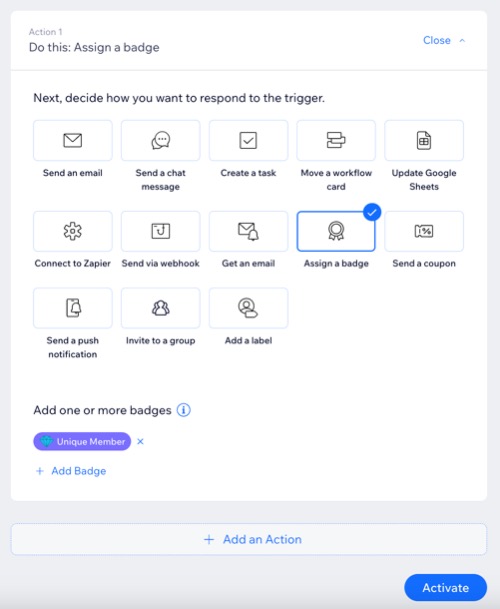Wix Groups: Gruplarınıza Yönelik Otomasyonlar Oluşturma
4 dakikalık okuma
Bu makalede
- 1. Adım | Yeni otomasyon ekleyin
- 2. Adım | Tetikleyici seçin
- 3. Adım | (İsteğe bağlı) Gecikme ekleyin
- 4. Adım | (İsteğe bağlı) Koşul ekleyin
- 5. Adım | Eylem seçin
Gruplarınıza yönelik otomasyonlar oluşturarak zamandan tasarruf edin. Her otomasyon bir yanıt eyleminin gerçekleşmesine yol açan bir tetikleyici ile başlar. Örneğin, bir üyenin yeni bir gönderi oluşturması, o üyeye otomatik olarak bir rozet atanmasını tetikler.
Gruplarınızın ihtiyaçlarını karşılamak için otomasyonlar oluştururken çeşitli tetikleyiciler (ör. "Üye bir gönderiye yorum yaptığında", "Üye bir gruptan ayrıldığında", "Üye bir grup için ödeme yaptığında") ve eylemler (ör. "E-posta gönder", "Anlık bildirim gönder", "Google E-Tabloları güncelle") arasından seçim yapabilirsiniz.
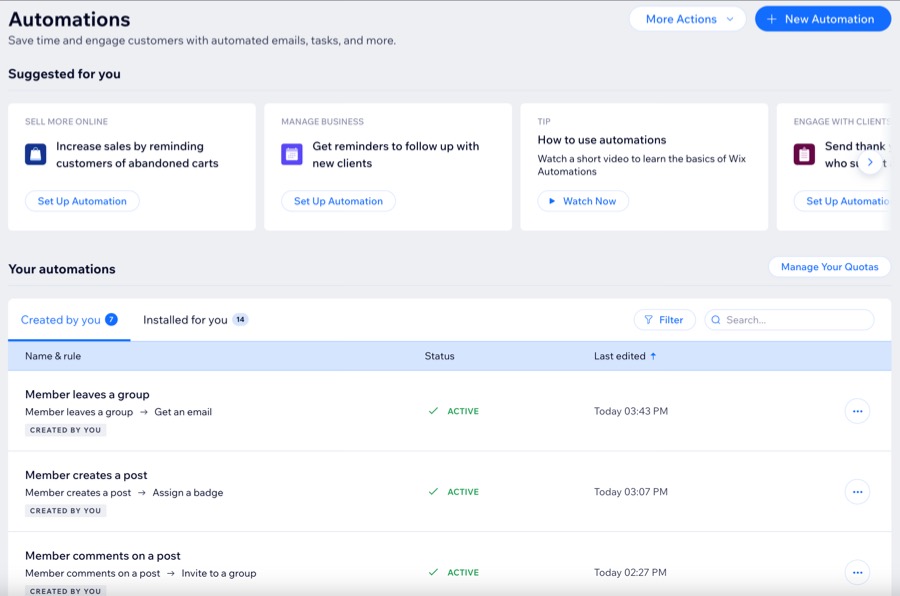
1. Adım | Yeni otomasyon ekleyin
Oluşturduğunuz her otomasyon sitenizin kontrol panelinde görünür. Düzenleme ve takip kolaylığı açısından her birine özgün bir ad verdiğinizden emin olun.
Yeni otomasyon eklemek için:
- Sitenizin kontrol panelindeki Otomasyonlar sekmesine gidin.
- + Yeni Otomasyon'a tıklayın veya düzenlemek için mevcut otomasyonlardan birini seçin.
- + Sıfırdan Başla'ya tıklayın.
- Başlık metnine tıklayarak otomasyonunuza bir ad verin.
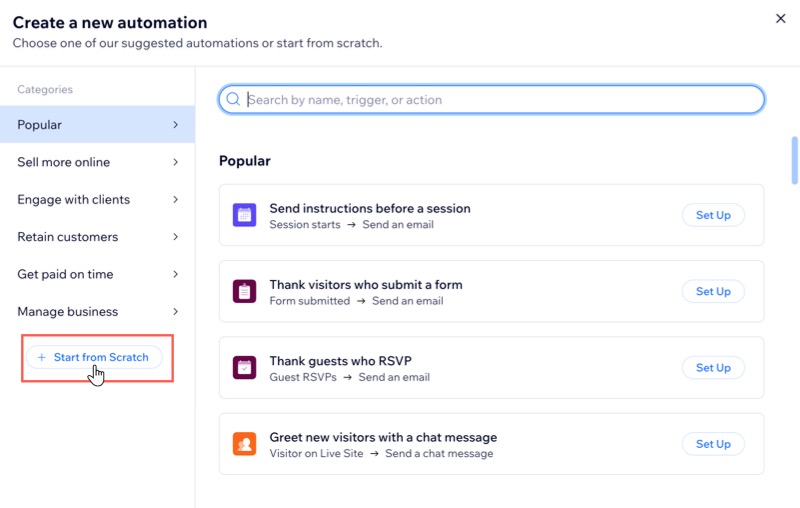
İpucu:
Yeni bir otomasyon oluşturarak kişileri belirli bir gruba katılmaya davet edin. Örneğin, bir ziyaretçi sitenizde belirli bir sayfaya geldiğinde otomatik olarak katılım daveti almasını sağlayan bir yanıt eylemi seçebilirsiniz.
2. Adım | Tetikleyici seçin
Grup üyesinin etkinliğiyle ilgili tetikleyiciler listesinden seçim yapın. Seçtiğiniz tetikleyici otomasyonu etkinleştirir ve otomatik bir yanıt eyleminin gerçekleşmesini sağlar.
Tetikleyici seçmek için:
- Tetikleyici bölümünde Wix Groups'u seçin.
- Tetikleyici seçin altından kullanmak istediğiniz tetikleyicinin onay kutusunu işaretleyin.
- Tekrarlamayı sınırlayın açılır menüsüne tıklayın ve otomasyonun kişi başına kaç kez tetiklenebileceğini belirleyin:
- Sınırlama yok (Her defasında tetikle): Eylem ziyaretçinin her tetiklemesinde gerçekleştirilir.
- Her kişi için bir defa: Eylem kişi başına yalnızca bir kez gerçekleştirilir.
- Her 24 saatte kişi başına bir defa: Eylem herhangi bir 24 saatlik zaman dilimi içinde her kişi için yalnızca bir kez gerçekleştirilir.
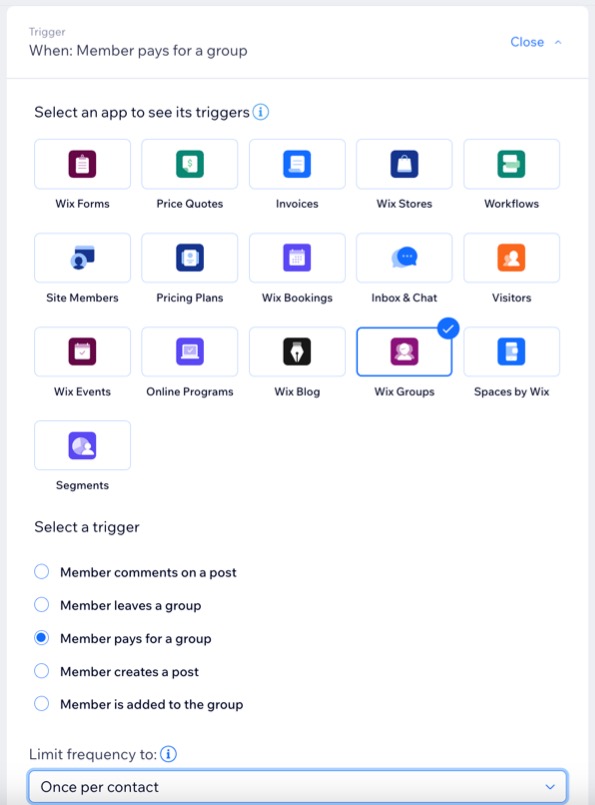
3. Adım | (İsteğe bağlı) Gecikme ekleyin
Eylemin ne zaman gerçekleşeceğini belirleyin. Eylemi tetikleyiciden hemen sonra gerçekleştirebilir veya tetikleyicinin gönderilmesi için bir gecikme belirleyebilirsiniz.
Örneğin, tetikleyiciniz "Üye bir gruptan ayrıldığında" ve eyleminiz "E-posta gönder" ise, bunun belirli bir süre geçtikten sonra gerçekleşmesini isteyebilirsiniz.
Otomasyonunuza gecikme eklemek için:
- + Gecikme Ekle'ye tıklayın.
- Açılır menülere tıklayarak eylemin ne kadar zaman sonra gerçekleşeceğini belirleyin.
Not: Gecikme eklemezseniz, eylem tetikleyicinin hemen ardından gerçekleştirilir.
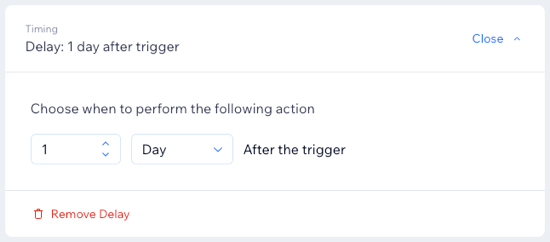
4. Adım | (İsteğe bağlı) Koşul ekleyin
Tetikleyiciyi seçtikten sonra otomasyonu daha spesifik bir çerçeveye oturtmanızı sağlayan bir koşul ekleyebilirsiniz.
Örneğin, birden fazla grubunuz olduğu halde sadece belirli bir gruba kaydolan üyelere kupon göndermek isteyebilirsiniz. Bu durumda öncelikle tetikleyici olarak 'Üye bir grup için ödeme yaptığında' seçeneğini işaretleyin ve yanıt eylemini 'Kupon gönder' olarak belirleyin. Ardından diğer grupları dışarıda tutarak sadece ilgili gruptaki üyeleri hedeflemek için 'Grup Adı' koşulu oluşturun.
Koşul eklemek için:
- + Koşul Ekle'ye tıklayın.
- Kriter seçin açılır menüsüne tıklayın ve tetiklemenin ardından otomasyonun devam etmesini sağlayan bir kriter belirleyin.
- Kriterinizin yanında beliren açılır menüden mantıksal bir işleç (ör. "şu değere eşitse", "şu değere eşit değilse") seçin.
- İşleç açılır menüsünün yanında beliren açılır menüden seçim yaparak veya değer girerek koşulunuzu tamamlayın.
Not: Oluşturduğunuz mantıksal ifade otomasyonun devam edip etmeyeceğini belirler. - (İsteğe bağlı) Daha fazla koşul eklemek için + Kriter Ekle'ye tıklayın.
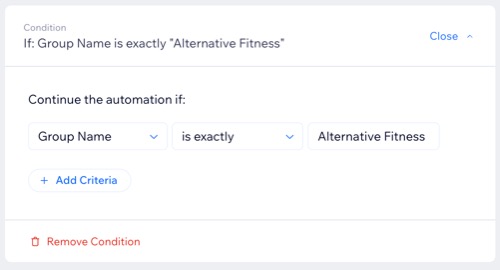
İpucu:
Koşul oluşturmaya yönelik en iyi uygulamalar hakkında daha fazla bilgi edinin.
5. Adım | Eylem seçin
Tetikleyicinizi seçtikten sonra sitenizin bu tetikleyiciye nasıl yanıt vereceğini belirleyin. Örneğin, "Üye bir grup için ödeme yaptığında" tetikleyicisini harekete geçiren üyelere kupon göndererek başka bir gruba katılmaya teşvik edebilirsiniz.
Bir eylem seçmek için:
- Sayfanın altındaki Eylem bölümüne gelin.
- Mevcut seçenekler arasından bir eylem seçin.
İpucu: Örneğin, grubunuza katılan üyelere sohbet veya e-posta yoluyla "Hoş Geldiniz" mesajı gönderen çok adımlı bir otomasyon ekleyebilirsiniz. - (İsteğe bağlı) Çok adımlı otomasyon oluşturmak için + Eylem Ekle'ye tıklayın.
İpucu: Örneğin, grupta gönderi veya yorum paylaşan kişilere bir üye rozeti gönderen çok adımlı bir otomasyon ekleyerek grup etkileşimini artırabilirsiniz. - Etkinleştir'e tıklayın.